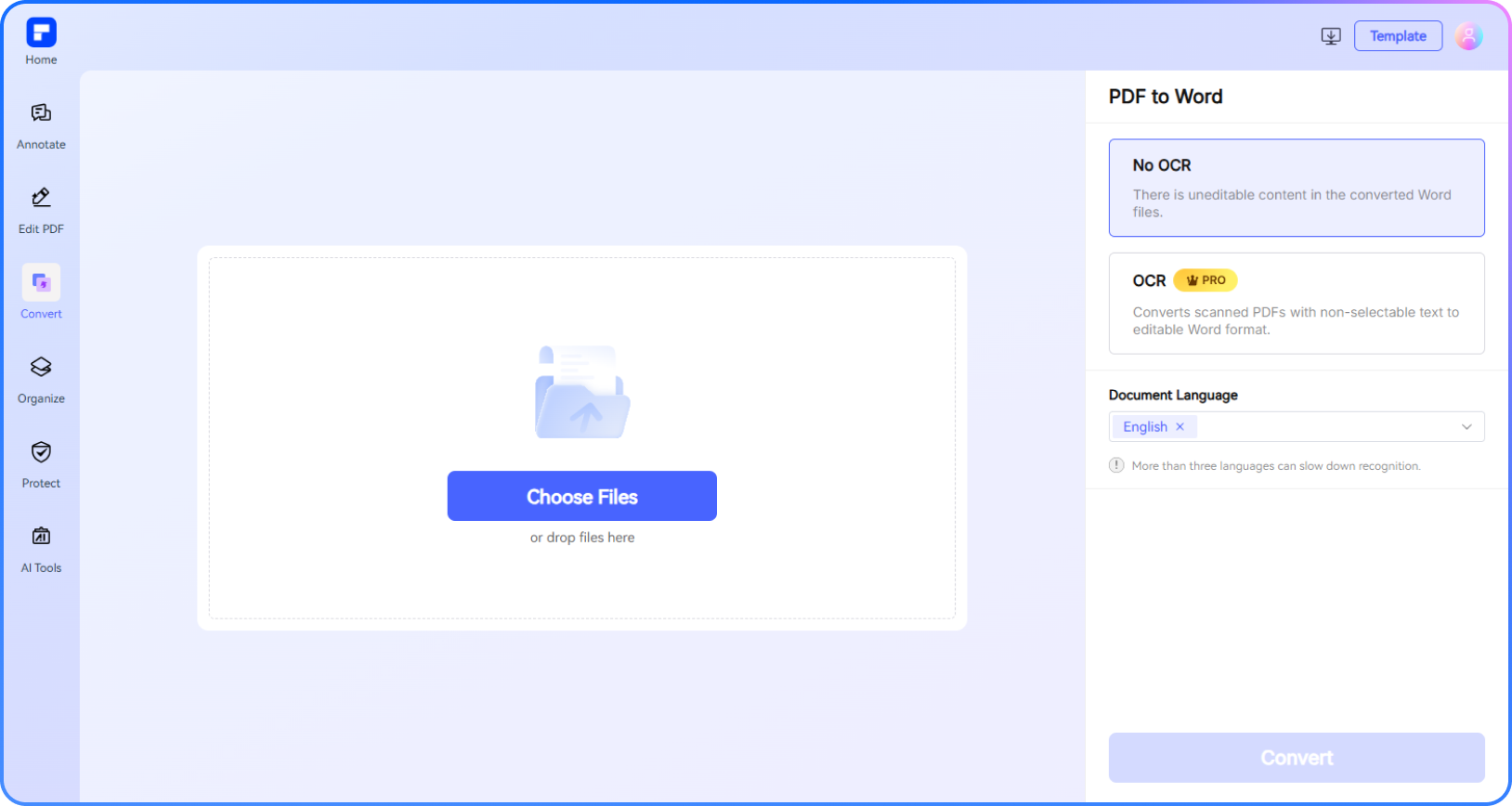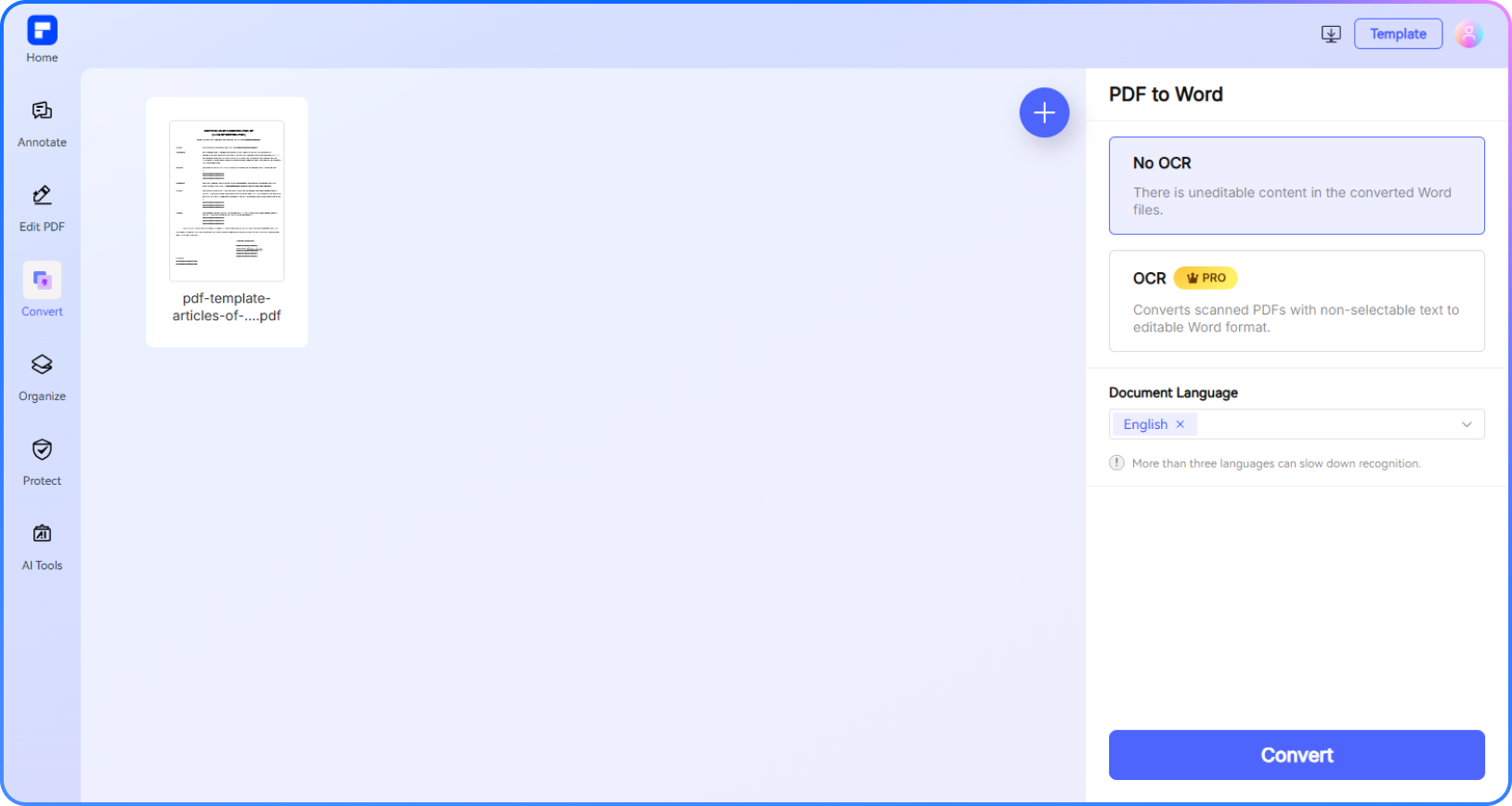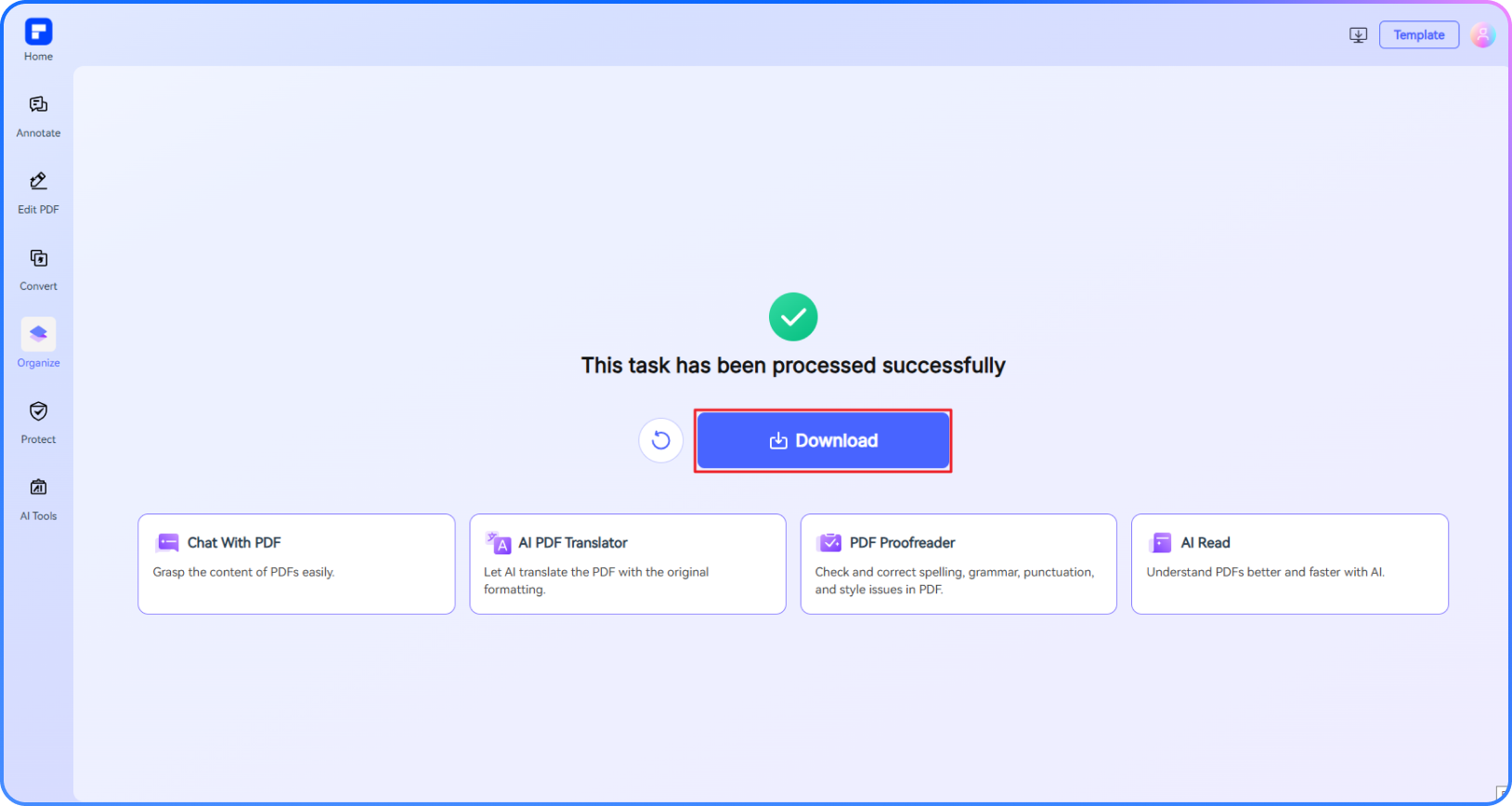PDF zu Word - Konvertieren von PDF in DOC/DOCX
Konvertieren Sie kostenlos online PDFs in bearbeitbare Word-Dokumente - auch gescannte Dateien.
Mit diesem PDF zu Word Converter mit OCR können Sie PDFs schnell und einfach in das DOCX-Format konvertieren.
 Online PDF Konvertierung ohne Qualitätsverluste
Online PDF Konvertierung ohne Qualitätsverluste
 Gescannte PDFs in DOCX mit OCR
Gescannte PDFs in DOCX mit OCR
 Mehrere PDFs in Word konvertieren
Mehrere PDFs in Word konvertieren
 PDF vs. Word: Was ist der Unterschied?
PDF vs. Word: Was ist der Unterschied?
DOCX-Dateien (Word) sind ideal für die Bearbeitung, Formatierung und Zusammenarbeit und eignen sich daher hervorragend für Bewerbungen und Berichte. PDFs behalten das Layout auf allen Geräten bei, was sie für Verträge, E-Books und druckfertige Dokumente besser geeignet macht. Word ist bearbeitbar, PDF ist zuverlässig für die Weitergabe.
 PDF zu Word Converter Software
PDF zu Word Converter Software  PDF zu Word Converter Software
PDF zu Word Converter Software  PDF zu Word Converter Software
PDF zu Word Converter Software  PDF zu Word Converter Software
PDF zu Word Converter Software PDF in Word konvertieren Online vs. Offline
Wie konvertiert man PDFs in Word?
Erleben Sie den Unterschied mit dem kostenlosen PDF zu DOC Converter von PDFelement.
PDFs online in bearbeitbare Word-Dateien umwandeln
Wandeln Sie PDFs sofort online in vollständig bearbeitbare Word-Dokumente um - keine Installation erforderlich.
PDF in Sekundenschnelle in DOCX konvertieren
PDF zu Word in Sekunden - völlig kostenlos! Keine Kreditkarte. Konvertieren Sie PDF-Dateien mit nur einem Klick.
Kostenlose PDF Konvertierung ohne Qualitätsverluste
Konvertieren Sie kostenlos PDFs in das bearbeitbare Microsoft Word (DOCX)-Format. Behalten Sie Layout, Text und Formatierung mit hoher Genauigkeit bei.
Gescannte PDFs in DOCX mit OCR
Konvertieren Sie gescannte PDFs mit OCR in vollständig bearbeitbare Word-Dateien. Keine Software erforderlich - funktioniert direkt in Ihrem Browser.
Mehrere PDFs in Word konvertieren
Konvertieren Sie mehrere PDFs mühelos im Stapel in DOCX. Ideal für Verträge, Berichte und gescannte Dokumente.
PDF zu Word Konvertierung von überall aus
Konvertieren Sie PDF in Word auf jedem Gerät - Windows, Mac, iOS, Android oder Tablet. 100% kompatibel und einfach zu benutzen.
PDF zu Word Converter perfekt für jedes Projekt.
Sicher, konform und professionell PDF-Software - Preisgekrönt.
PDFelement glänzt bei G2 Spring 2025 als Grid Leader, Momentum Leader und High Performer für Unternehmen - G2 Best Software Award 2024 - Top 50 Office-Produkte, ISO 27001 - Zertifizierung für Information Security Management-Zertifizierung und der PDF Association Mitgliedschaft.
 PDF zu Word Converter Download
PDF zu Word Converter Download  PDF zu Word Converter Download
PDF zu Word Converter Download  PDF zu Word Converter Download
PDF zu Word Converter Download  PDF zu Word Converter Download
PDF zu Word Converter Download FAQs über PDF zu Word.
-
Wie konvertiert man ein PDF in Word, ohne die Formatierung zu verlieren?
Das ursprüngliche Layout, die Schriftarten und das Design beim Konvertieren von PDF in Word beizubehalten, kann ganz einfach sein, wenn Sie das richtige Tool verwenden. Wie man das effektiv macht, erfahren Sie hier:
Schritt-für-Schritt-Anleitung:
1. Einen zuverlässigen Converter verwenden
Wählen Sie ein Tool, bei dem die Genauigkeit der Formatierung im Vordergrund steht. Der PDFelement Online PDF zu Word Converter ist eine vertrauenswürdige Option, die qualitativ hochwertige, Layout-schonende Konvertierungen direkt in Ihrem Browser gewährleistet.
2. Hochladen Ihrer PDF-Datei
Gehen Sie zum PDFelement Converter, laden Sie Ihr PDF hoch und stellen Sie sicher, dass es nicht beschädigt oder zu stark komprimiert ist.
3. OCR für gescannte PDFs aktivieren
Wenn Ihr PDF gescannt wurde, aktivieren Sie die OCR (Optical Character Recognition) Funktion, um Text einschließlich Formatierung genau zu erkennen und zu konvertieren.
4. Wählen Sie die Dokumentsprache
Wählen Sie die richtige Sprache für Ihre Datei, um eine bessere Genauigkeit zu gewährleisten.
5. Herunterladen und Überprüfen
Laden Sie nach der Konvertierung Ihre Word-Datei herunter und überprüfen Sie, ob alle Formatierungen - Tabellen, Schriftarten, Bilder und Abstände - intakt sind.
-
Kann ich PDFs kostenlos in Word konvertieren?
Ja, Sie können PDFs mit verschiedenen Online Tools kostenlos in Word konvertieren. Viele Dienste bieten die einfache Konvertierung von PDF in Word kostenlos an, z.B:
PDFelement Online PDF zu Word Converter
Ein zuverlässiges, kostenloses Tool, mit dem Sie PDFs (auch gescannte Dateien mit OCR) in bearbeitbare Word-Dokumente konvertieren können, ohne dass Sie Software installieren müssen.
Microsoft Word
Sie können einfache PDFs direkt in Word (Desktop-Version) öffnen und als DOCX-Dateien speichern, obwohl komplexe Layouts möglicherweise nicht perfekt konvertiert werden.
Google Docs
Laden Sie Ihr PDF in Google Drive hoch, öffnen Sie es mit Google Docs und laden Sie es dann als Word-Dokument herunter. Die Formatierung kann eingeschränkt sein.
-
Kann ich in andere Microsoft Office-Formate konvertieren?
Ja, Sie können PDFs in verschiedene Microsoft Office-Formate konvertieren - nicht nur in Word. Viele PDF Converter, darunter der PDFelement Online PDF zu Word Converter, unterstützen eine Reihe von Ausgabeoptionen für die reibungslose Bearbeitung und Wiederverwendung von Dokumenten.
Gängige Microsoft Office-Formate, in die Sie konvertieren können:
- Word (DOCX): Einfaches Bearbeiten von Text, Formatierung und Layout in Microsoft Word.
- Excel (XLSX): Extrahieren Sie Tabellen und Daten aus PDFs in Excel für Berechnungen, Analysen oder Berichte.
- PowerPoint (PPTX): Wandeln Sie PDF-Präsentationen oder Folien in bearbeitbare PowerPoint-Dateien um.
Wie man PDFs in Office-Formate konvertiert (mit PDFelement Online):
- Laden Sie Ihr PDF in den Converter hoch.
- Wählen Sie Ihr Zielformat - DOCX, XLSX oder PPTX.
- Klicken Sie auf Konvertieren und laden Sie die Ausgabedatei herunter.
- Bearbeiten Sie nach Bedarf in Microsoft Office.
Tipp: Wenn Ihr PDF gescannte Inhalte enthält, aktivieren Sie OCR für eine genaue Texterkennung in allen Formaten.
Mit dem PDFelement Online PDF Converter konvertieren Sie schnell und einfach PDFs in verschiedene Office-Formate - und das kostenlos und ohne Softwareinstallation.
-
Kann ich ein gescanntes PDF in DOCX konvertieren?
Ja, Sie können ein gescanntes PDF mit einem Tool, das OCR (Optical Character Recognition) unterstützt, in eine bearbeitbare Word-Datei (DOCX) konvertieren.
Was Sie benötigen: OCR-Unterstützung
Gescannte PDFs sind im Wesentlichen Bilder. Um sie in bearbeitbaren Text umzuwandeln, muss Ihr PDF zu Word Converter über eine OCR-Funktion verfügen. Eine gute Option ist der PDFelement Online PDF zu Word Converter - er bietet kostenlose OCR-Unterstützung direkt in Ihrem Browser.
Wie man ein gescanntes PDF in DOCX konvertiert:
- Laden Sie Ihr gescanntes PDF in einen OCR-fähigen Converter wie PDFelement Online hoch.
- Aktivieren Sie OCR, und wählen Sie die richtige Sprache für eine genaue Erkennung.
- Klicken Sie auf Konvertieren und laden Sie dann Ihr bearbeitbares Word-Dokument herunter.
-
Wie fügt man PDFs in Word ein?
Sie können ein PDF auf verschiedene Weise in eine Word-Datei einfügen, je nachdem, ob es als Symbol, Bild oder bearbeitbarer Text erscheinen soll.
Methode 1: Einfügen als Objekt (Symbol oder eingebettete Seite)
Am besten für: Anzeige des PDFs als klickbares Symbol oder Einbettung der ersten Seite.
- Öffnen Sie Ihr Word-Dokument.
- Gehen Sie zu Einfügen > Objekt > Aus Datei erstellen.
- Klicken Sie auf Durchsuchen, wählen Sie Ihr PDF aus, und wählen Sie:
- Als Symbol anzeigen, um ein klickbares PDF-Symbol anzuzeigen, oder
- Lassen Sie diese Option unmarkiert, um die erste Seite des PDFs anzuzeigen.
Methode 2: Als Bild einfügen (Schnappschuss von PDF)
Am besten für: Nicht editierbare visuelle Referenz.
- Öffnen Sie Ihr PDF in einem Viewer (wie PDFelement oder den Adobe Reader).
- Machen Sie einen Screenshot oder verwenden Sie ein Tool für Schnappschüsse.
- Fügen Sie es in Ihr Word-Dokument ein (Strg + V oder Einfügen > Bilder).
Methode 3: PDF in Word konvertieren und zusammenführen
Am besten für: Bearbeiten von PDF-Inhalten in Word.
- Verwenden Sie einen PDF zu Word Converter wie den PDFelement Online PDF zu Word Converter.
- Konvertieren Sie das PDF in das DOCX-Format.
- Öffnen Sie beide Dateien und fügen Sie den Inhalt nach Bedarf durch Kopieren oder Zusammenführen ein.
-
Wie konvertiert man PDF in Word auf dem Mac?
Sie können PDF-Dateien mit Hilfe von Online-Tools auf einem Mac in Word-Dokumente konvertieren. Hier finden Sie eine klare Schritt-für-Schritt-Anleitung:
PDFelement Online PDF zu Word Converter verwenden (kostenlos & einfach)
Am besten für: Genaue Formatierung, gescannte PDFs und keine Softwareinstallation.
- Gehen Sie zum PDFelement Online PDF zu Word Converter.
- Laden Sie Ihre PDF-Datei hoch.
- (Optional) Aktivieren Sie OCR, wenn es sich um ein gescanntes Dokument handelt.
- Klicken Sie auf Konvertieren.
- Laden Sie Ihre bearbeitbare Word-Datei (DOCX) herunter.
Warum PDFelement Online wählen?
- 100% kostenlos & keine Installation erforderlich
- Layout, Schriftarten und Bilder bleiben erhalten
- Funktioniert mit Safari, Chrome oder jedem anderen Browser unter macOS
-
Wie konvertiert man PDF in Word ohne Adobe?
Sie benötigen kein Adobe Acrobat, um ein PDF in Word zu konvertieren. Es gibt mehrere einfache und zuverlässige Alternativen - viele von ihnen sind kostenlos. Hier sind die besten Methoden:
1. Verwenden Sie den PDFelement Online PDF zu Word Converter (kostenlos & ohne Adobe)
Ein schnelles, browserbasiertes Tool, das PDFs unter Beibehaltung der Formatierung in bearbeitbare Word-Dokumente (DOCX) konvertiert.
Schritte:
- Gehen Sie zum PDFelement Online PDF zu Word Converter
- Laden Sie Ihre PDF-Datei hoch.
- Aktivieren Sie OCR, wenn es sich um ein gescanntes PDF handelt.
- Klicken Sie auf Konvertieren und laden Sie dann Ihre Word-Datei herunter.
2. Microsoft Word verwenden (Integrierte Funktionen)
Einfache PDFs können Sie mit Word direkt öffnen und konvertieren.
Schritte:
- Öffnen Sie Microsoft Word.
- Klicken Sie auf Datei > Öffnen und wählen Sie die PDF-Datei aus.
- Word konvertiert sie automatisch in eine bearbeitbare DOCX-Datei.
Hinweis: Die Formatierung kann bei komplexen Layouts inkonsistent sein.
3. Verwenden Sie Google Docs (kostenlos mit Google-Konto)
Schritte:
- Laden Sie Ihr PDF in Google Drive hoch.
- Rechtsklick > Öffnen mit > Google Docs.
- Es öffnet sich als bearbeitbarer Text.
- Gehen Sie zu Datei > Download > Microsoft Word (.docx).
Hinweis: Die Formatierung kann variieren, insbesondere bei Bildern oder Tabellen.
-
Gibt es Einschränkungen für den Online PDF Editor von PDFelement?
Ja, es gibt gewisse Einschränkungen für kostenlose Nutzer:
Tägliche Nutzungseinschränkungen:
· Die meisten Bearbeitungstools und Konvertierungs-Tools erlauben 1 kostenlose Nutzung pro Tag (z.B. PDF bearbeiten, Zusammenführen, Teilen, Komprimieren, Konvertieren, Schützen).
KI PDF Tool Einschränkungen:
· Mit PDF chatten, KI lesen, KI Korrekturlesen:
① Beschränkt auf 10 Anwendungen
② Unterstützt PDFs mit bis zu 100 MB und 260 Seiten
KI-Übersetzer & KI-Detektor:
· Begrenzt auf 10 Anwendungen (alle 10 Seiten = 1 Anwendung; weniger als 10 Seiten zählen immer noch als 1 Anwendung)
· Maximale Dateigröße: 100MB (KI-Übersetzer), 10MB (KI-Detektor)
Hinweis:
· Für eine unbegrenzte Nutzung können Sie ein Upgrade auf den Premium-Zugang vornehmen.
Beschränkungen für die Größe der Seite/Datei:
· PDF-Dateien müssen unter 100 MB groß sein (außer KI-Detektor)
· Maximale Größe der Datei für OCR: 50MB
· Maximal 260 Seiten für KI-Tools
Weitere Tipps zum Umwandeln von PDF in DOCX.
PDFelement Online PDF bewerten Werkzeuge:

4.8
(188.357 Stimmen)Sie müssen mindestens 1 Datei hoch- und herunterladen, um zu bewerten! Wir haben bereits 307.292.373 Dateien mit einer Gesamtgröße von 10.124 TB perfekt verarbeitet.
Probieren Sie weitere PDFelement Online-PDF-Werkzeuge aus.
vereinfacht durch KI.
Schneller, einfacher und preiswerter PDF Editor. PDFs konvertieren, bearbeiten, signieren und mehr.